¿Cómo incrustar videos de YouTube en sitios web?
Publicado: 2023-05-31Insertar videos de YouTube en sitios web es una estrategia indispensable para las marcas, lo que les permite acceder a la audiencia masiva de YouTube y ejercer su poder de influencia.
Con más de 2 mil millones de usuarios, las marcas pueden llegar de manera efectiva a una amplia gama de personas al mostrar sus productos y servicios a través de videos atractivos, aprovechando la creciente preferencia por el contenido de video.
Incrustar videos de YouTube en sitios web ofrece una ventaja crucial: dirigirse a audiencias específicas a través de las funciones de búsqueda y recomendación de YouTube. Las marcas y los usuarios invierten importantes esfuerzos en la creación de videos valiosos; aprovecharlos adecuadamente es esencial para alcanzar su máximo potencial.
¿Qué es incrustar un video de YouTube?
"Insertar videos de YouTube" se refiere a integrar un video de YouTube en un sitio web o página web. Implica el uso de código HTML o una herramienta de incrustación dedicada para mostrar el contenido de video UGC directamente en el sitio web, lo que permite a los visitantes verlo sin salir del sitio. Este método brinda una experiencia de visualización perfecta y permite a los propietarios de sitios web compartir contenido de video de YouTube en sus plataformas.
Mejora la experiencia del usuario al proporcionar un acceso fluido al contenido de video sin distracciones ni clics adicionales. También enriquece su sitio web con multimedia dinámica, atrae a sus visitantes y transmite su mensaje de una manera más envolvente y visualmente atractiva.
La forma más sencilla de incrustar videos de YouTube en su sitio web
Taggbox es una herramienta fácil de usar que no requiere habilidades de codificación, lo que hace que sea increíblemente fácil incrustar videos de YouTube en un sitio web. Independientemente de su experiencia técnica o de codificación, puede agregar sin esfuerzo un video de YouTube a su sitio web en tres sencillos pasos.
Incrustar videos de YouTube en su sitio web nunca ha sido más accesible. Capte la atención de su audiencia y bríndeles una experiencia multimedia inmersiva en unos sencillos pasos:
Paso 1: Cree una cuenta Taggbox de widget de video de YouTube
Paso 2: personaliza el feed de videos de YouTube
Paso 3: Genere el código de incrustación de video de YouTube
Paso 4: incruste el widget de YouTube en su sitio web
Paso 1: Cree un widget de video de YouTube
- Inicie sesión o cree una cuenta en Taggbox Widget.
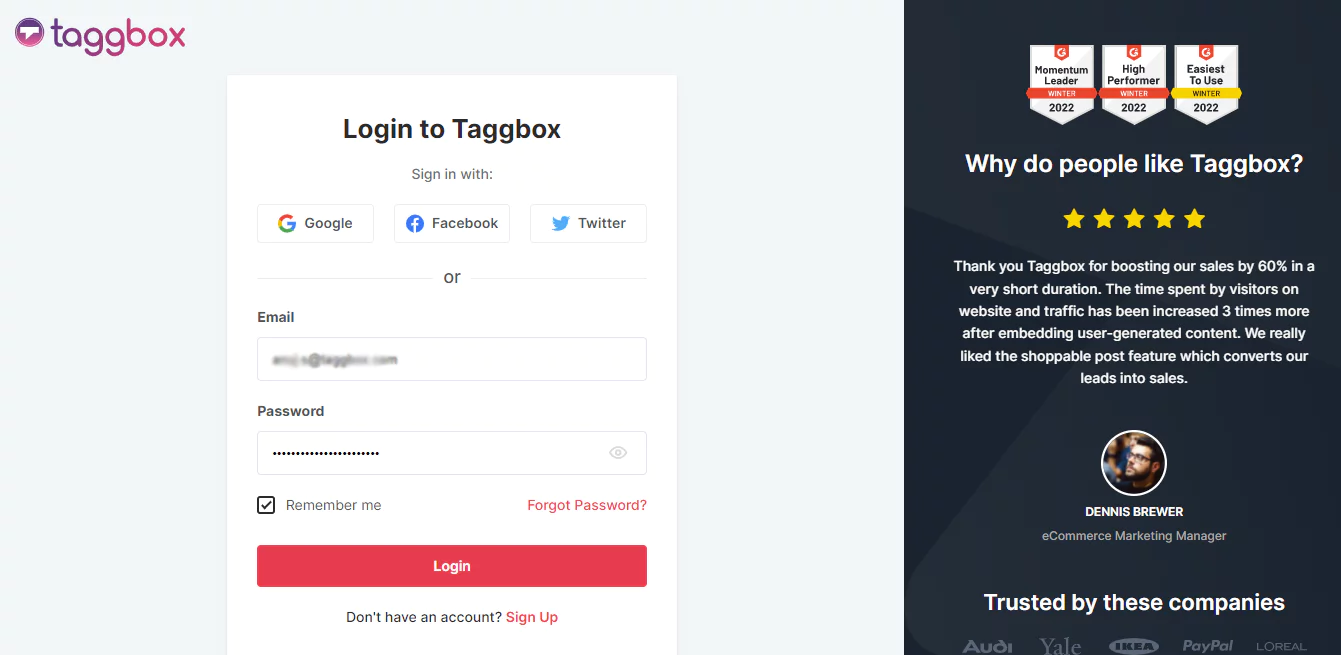
- Se le dirigirá a su panel de control de widgets. Haga clic en "Agregar fuentes sociales" en el tablero para incorporar videos de YouTube en su widget.
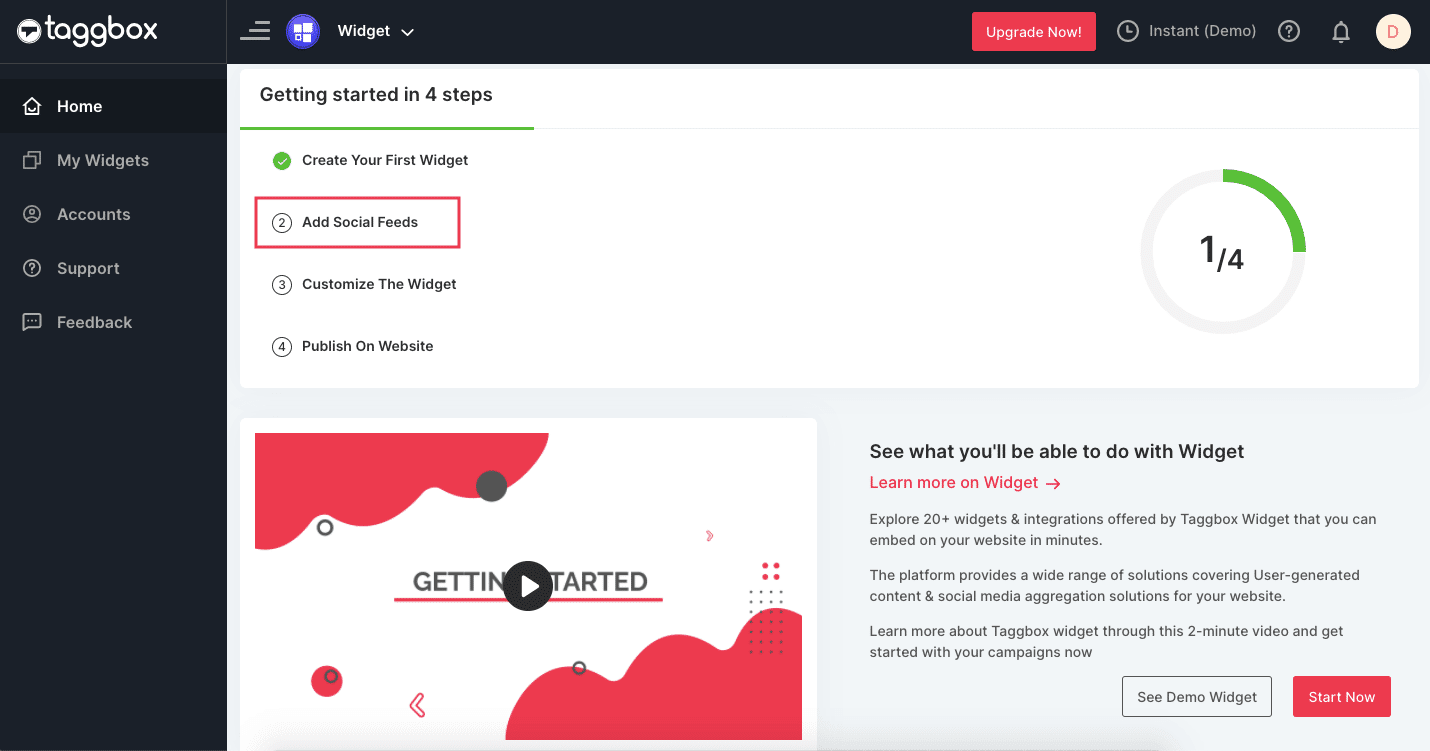
- Elija YouTube para los feeds dados en la ventana emergente " Seleccione una fuente ".
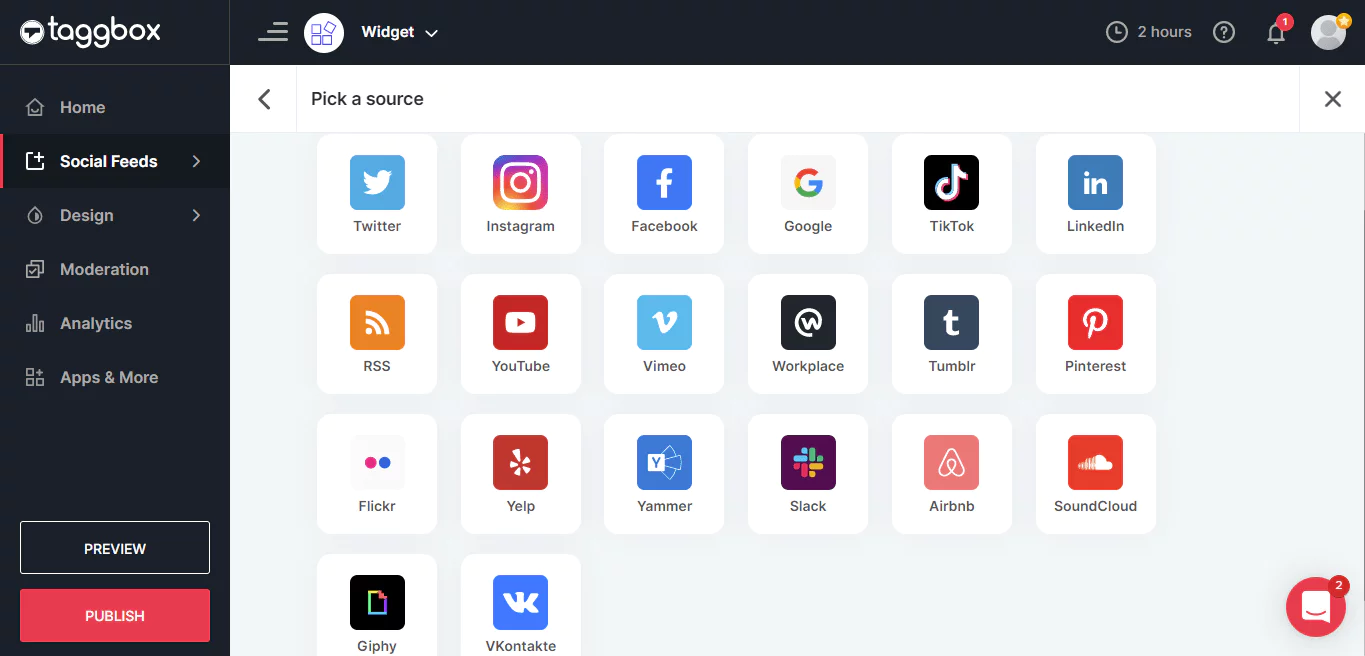
- Aparecerá otra ventana emergente, " Crear feed de YouTube ". Aquí, tiene cuatro opciones para agregar fuentes de video de YouTube. Elija uno de estos según sus requisitos para comenzar a agregar fuentes de YouTube:
- URL del canal: ingrese la URL del canal de YouTube para recopilar feeds y videos de un canal específico.
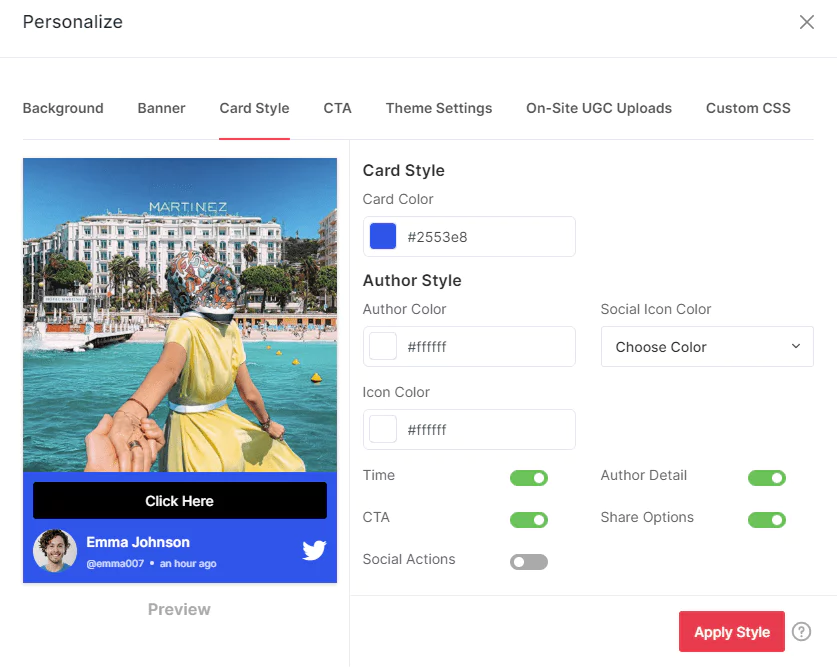
- Lista de reproducción: ingrese el ID de la lista de reproducción de YouTube para obtener videos de una lista de reproducción.
- Palabras clave: ingrese palabras clave relevantes en el espacio proporcionado para obtener videos de YouTube en función de esas palabras clave.
- Ubicación: complete los detalles necesarios para crear un feed y obtener videos de YouTube según ubicaciones específicas.
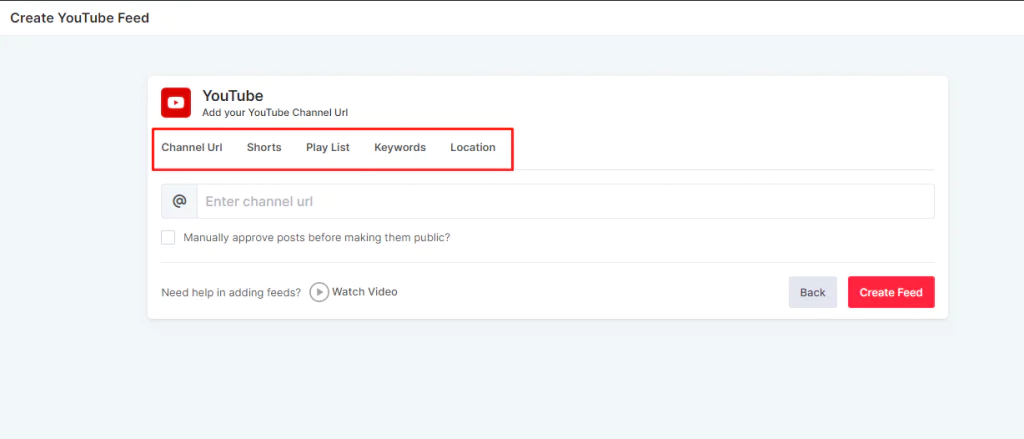
- Seleccione su método de agregación preferido e ingrese lo necesario. Luego, haga clic en el botón " Crear feed " para completar el proceso de agregación. Espere unos momentos y las publicaciones aparecerán en el Editor de widgets.
- ¡En el siguiente paso, puedes personalizar tu widget como te gusta! Combinando con su tema, usando los colores de su marca o lo que se le ocurra. Taggbox también le permite filtrar el contenido no deseado y quedarse solo con los que aprueba.
Paso 2: personaliza el feed de videos de YouTube (opcional)
Ahora es el momento de personalizar tu feed. Combinando con su tema, usando los colores de su marca o lo que se le ocurra. Taggbox también le permite filtrar el contenido no deseado y quedarse solo con los que aprueba.
A continuación, encontrará una explicación detallada de las diversas funciones que se pueden personalizar para su widget. Estas características incluyen fondo, banner, estilo de tarjeta, CTA, cargador de UGC y más.
- Fondo: modifique el fondo del widget para que coincida con el tema del sitio web haciéndolo transparente o personalícelo.
- Banner: personalice su plantilla incorporando colores, texto e íconos en su imagen de banner o, alternativamente, tiene la opción de cargar su propia imagen.
- Estilo de la tarjeta: mejore el estilo de la tarjeta de sus feeds personalizando los colores, el texto, los íconos y las opciones adicionales para compartir en redes sociales mediante los botones CTA.
- CTA: incorpore el botón ' Llamado a la acción ' en sus videos para agilizar los recorridos de los usuarios e impulsarlos en su embudo de ventas.
- CSS personalizado: personalice el diseño de su feed y aplique su diseño preferido con la opción CSS personalizado.
- Configuración del tema: experimente con varias configuraciones de publicación utilizando la función CSS personalizado para cumplir con las especificaciones de la marca.
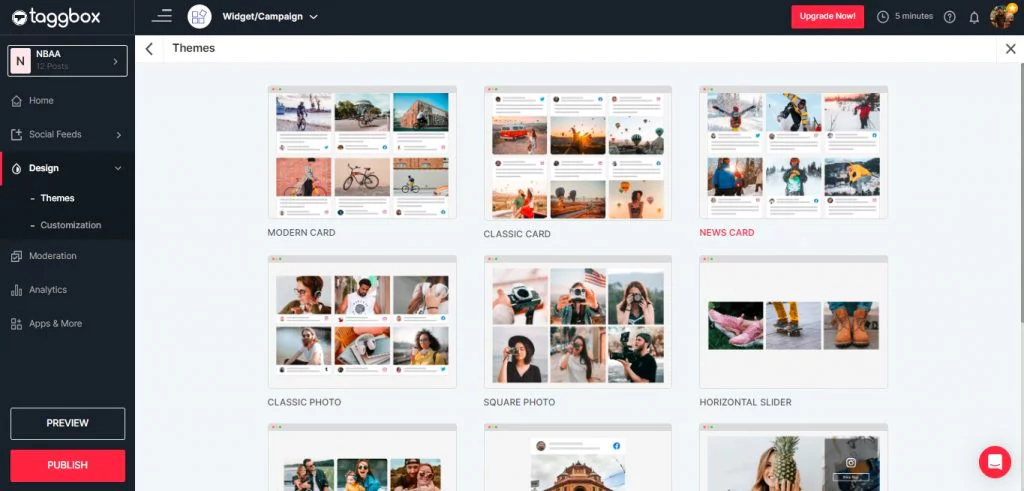
Paso 3: Genere el código de incrustación de video de YouTube
- Haga clic en el botón " PUBLICAR " en la parte inferior izquierda de la pantalla. También puede obtener una vista previa de cómo se verán sus feeds en diferentes dispositivos.
- Aparecerá una ventana emergente titulada " Elija su plataforma ".
Paso 4: incruste el widget de YouTube en su sitio web
- Una vez que haya terminado, seleccione la opción " Obtener código " y copie sin esfuerzo el código de inserción en su portapapeles.
- Además, puede personalizar el ancho y alto del widget de acuerdo con la apariencia deseada de su sitio web.
Quiere generar conversiones con imágenes convincentes
Incruste el widget de YouTube en cualquier sitio web
A continuación se encuentran las soluciones integrales para todas las plataformas CMS de sitios web ampliamente utilizadas, aliviando cualquier preocupación de perderse. ¡Comience su exploración ahora!
- HTML
- WordPress
- espacio cuadrado
- Wix
- ¿Cómo incrustar feeds de Youtube en HTML?
- Acceda a su sitio web HTML iniciando sesión y seleccionando la página de destino en la que desea incrustar el widget de feed de YouTube.
- Pegue el " código HTML del widget de YouTube " copiado en la página/blog/sección de la barra lateral.
- ¡¡Aplica los cambios, y Tada!! Habrá incrustado con éxito un widget de YouTube en el sitio web HTML.
- ¿Cómo insertar feeds de YouTube en WordPress?
- Inicie sesión en su sitio web de WordPress.
- Localice y edite la página web en la que desea insertar las fuentes de YouTube.
- Para las versiones 6.0 y posteriores del editor de WordPress, acceda al Panel y seleccione Páginas > Agregar nueva sección de página.
- Haga clic en el botón (+) , elija la opción de HTML personalizado y pegue su código de inserción de YouTube.
- Aplique los cambios para mostrar la galería de YouTube en su sitio web.
- Para obtener un tutorial completo sobre cómo incrustar feeds de YouTube en WordPress, consulte la guía completa que cubre todas las versiones de WordPress.
- ¿Cómo incrustar feeds de YouTube en Squarespace?
- Abre la página o el editor de publicaciones en Squarespace y haz clic en " Agregar bloque ".
- En el menú, seleccione " Incrustar " y haga clic en el icono " </> " en el campo URL.
- Pegue el código de inserción de su feed de YouTube en el cuadro proporcionado y haga clic en " Establecer ".
- Luego, haga clic en " Aplicar " para publicar sus cambios.
- Consulte el tutorial completo para obtener una guía completa sobre cómo agregar fuentes de YouTube a su sitio web de Squarespace.
- ¿Cómo agregar feeds de YouTube al sitio web de Wix?
Aquí, sigue estos sencillos pasos para insertar feeds de YouTube en el sitio web de Wix:
- Incrusta el feed de YouTube en Wix con el editor clásico
- En el Editor clásico, haga clic en el icono " + ".
- De la lista disponible, seleccione la opción " Incrustar un widget ".
- En la página, puede ajustar la altura y el ancho de su widget para adaptarse al diseño.
- Haga clic en " Ingresar código ".
- Pega el código de inserción en el Editor de Wix.
- Toque " Actualizar " y su feed de YouTube se mostrará en su página de Editor.
- Para finalizar sus cambios, haga clic en el botón " Publicar ".
- ¡Felicidades! Tu feed de YouTube ahora está activo en tu sitio web de Wix.
- Incrustar un feed de YouTube en Wix con el editor ADI
- Haga clic en el icono " + ".
- Elija la sección en la que desea incrustar el feed de YouTube.
- En el lado izquierdo, seleccione " HTML Embed ".
- Elija una de las plantillas prediseñadas y realice las modificaciones necesarias en el contenido predeterminado.
- Haga clic en el botón " Seleccionar " junto a HTML.
- En lugar de utilizar el código de inserción del feed de YouTube, elija la opción " sitio web ".
- Ingrese la URL de vista previa de su feed y ajuste el ancho y el alto para la visualización del feed.
- Finalmente, toca el botón " Publicar " para activar tu feed en tu sitio web de Wix.
- Siguiendo estos pasos, puedes incrustar un feed de YouTube usando el editor Wix ADI.
Incruste su video de YouTube para aumentar el tiempo de permanencia y la duración de la sesión

Otras formas de agregar videos de YouTube al sitio web
¡Mirad! Tenemos algunos métodos alternativos para agregar videos de YouTube a su sitio web que despertarán su interés. ¡Échales un vistazo!
Mostrar feed de YouTube en el sitio web de WordPress usando el complemento
Para los usuarios de WordPress que dependen en gran medida de los complementos para incorporar funcionalidades y características cautivadoras en sus sitios web sin esfuerzo, esta opción proporciona una solución perfecta sin requerir una gran experiencia ni complicaciones.
Taggbox ha desarrollado un complemento de WordPress dedicado que permite la creación y visualización de feeds de YouTube directamente en su sitio web. Use este complemento para descubrir cómo incrustar un feed de YouTube en su sitio web sin esfuerzo.
¡Obtenga acceso inmediato a nuestro poderoso complemento descargándolo ahora!
Para empezar, sigue estos pasos:
- Inicie sesión en su panel de WordPress. Haga clic en " Complementos " y luego seleccione " Agregar nuevo complemento ".
- Busque el complemento de WordPress "Taggbox" " Taggbox ".
- Localice el complemento Taggbox Widget en su pantalla. Haga clic en la opción " Instalar " para descargarlo y activarlo.
- Inicie sesión o regístrese para obtener una cuenta de Taggbox con sus credenciales. Si aún no lo ha hecho, puede crear un widget en este punto. Si ya ha creado un widget, vaya a la sección Publicar y copie el código de inserción del feed de YouTube.
- Ahora, vaya a la sección del editor de la página web donde desea insertar su feed de YouTube. Haga clic en el botón [+] para agregar un bloque.
- Seleccione " Taggbox Widget " y pegue el código de inserción HTML copiado en el cuadro proporcionado.
- Finalmente, complete el proceso haciendo clic en el botón " Actualizar " o " Publicar ".
- ¡Felicidades! Ha incrustado con éxito un feed de YouTube en su sitio web de WordPress.
Al seguir estos pasos, podrá acceder e integrar rápidamente el complemento Taggbox para una experiencia mejorada.
Usando el código de iframe de video de YouTube
El uso del código iframe de video de YouTube requiere algunos conocimientos técnicos. Sin embargo, tiene limitaciones, lo que le permite incrustar solo un corto a la vez. Por el contrario, una herramienta de agregación de redes sociales recopila, selecciona e incrusta varios cortos de YouTube simultáneamente, lo que lo hace más conveniente y eficiente.
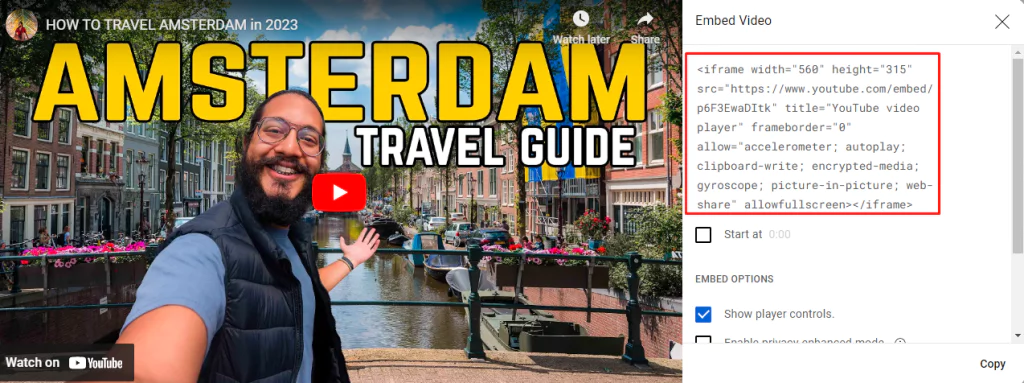
Aquí hay un desglose de los pasos para insertar un video a través del código iframe de YouTube:
Paso 1: Ve a YouTube y encuentra el video deseado.
Paso 2: Haga clic en el botón " Compartir " debajo del reproductor de video.
Paso 3: busque la opción " Incrustar " y haga clic en ella para revelar el código de inserción.
Paso 4: Copie el código HTML proporcionado.
Paso 5: Abra el sistema de administración de contenido de su sitio web o el editor HTML.
Paso 6: Ubique la sección o página donde desea incrustar los videos de YouTube.
Paso 7: Pegue el código copiado en el HTML de su página web.
Paso 8: Guarde sus cambios, ¡y listo! El video ahora está incrustado en su sitio web.
El video de YouTube está listo para insertarse en su sitio web para cautivar a su audiencia con su contenido visual dinámico.
Beneficios de incrustar videos de YouTube en el sitio web
A estas alturas, sabe muy bien cómo se pueden incrustar videos de YouTube en su sitio web, ¡pero ahora es el momento de sumergirse en los beneficios de hacerlo y discutir lo que puede esperar después!
- Aumente el número de las 10 mejores palabras clave de clasificación:
Al analizar las páginas con videos de YouTube incrustados en comparación con las que no los tienen, nuestros hallazgos indican que las páginas o publicaciones que incluyen videos de YouTube incrustados experimentaron un aumento notable en la clasificación de palabras clave en la primera página de búsquedas de Google.
- Aumento de clics, impresiones y posición promedio:
Al examinar los gráficos extraídos de Google Search Console, puede observar mejoras significativas en las métricas clave cuando se incorpora un video dentro de una página.
- Aumento en el tiempo promedio en el sitio:
Las páginas y publicaciones con videos incrustados exhibieron un crecimiento constante en el tiempo dedicado al sitio, superando a las páginas sin videos.
- Clasificaciones optimizadas en dispositivos móviles:
Google a menudo presenta resultados de búsqueda distintos en dispositivos móviles en comparación con las computadoras de escritorio.
- Apelar a una audiencia más amplia:
No todos los visitantes del sitio web prefieren leer y pueden encontrar contenido de video más atractivo.
Google reconoce las preferencias de las personas que favorecen el contenido basado en videos. En consecuencia, si su página incluye un video incrustado, Google está más inclinado a mostrar esa página a los buscadores que comparten esta preferencia.
- Dirija el tráfico y los clics a su sitio web, no a YouTube:
Si sus videos de YouTube están alojados únicamente en su canal de YouTube, los clics de la pestaña Video en una Búsqueda de Google llevarán a los usuarios a YouTube en lugar de a su sitio web.
En consecuencia, el tráfico y los clics se dirigen a YouTube en lugar de dirigirse a su sitio web.
- Aproveche el poder de clasificación de YouTube:
Al utilizar YouTube como su plataforma de alojamiento de videos, desbloquea el potencial para clasificar tanto en la Búsqueda de Google como dentro de los propios resultados de búsqueda de YouTube.
Ejemplos de widgets de Youtube
Descubra los diversos formularios y plantillas que ofrece Taggbox, diseñados para mostrar perfectamente su feed de YouTube. ¡Exploremos algunos ejemplos juntos!
Feed deslizante de YouTube
Para capturar la atención de los usuarios dentro de sus breves períodos de atención de 8 segundos, es crucial presentar un diseño visualmente cautivador y atractivo al incorporar un feed de YouTube en su sitio web.
Al utilizar el widget de alimentación deslizante de YouTube, su sitio web adopta a la perfección los elementos de diseño de su tema existente. Esto permite a los visitantes navegar sin esfuerzo a través de sus publicaciones, asegurando que su feed se alinee constantemente con la identidad visual de su empresa.
Widget de noticias en tiempo real de YouTube
Este tema de historia exhibe características muy originales y cautivadoras, mientras que sus funcionalidades son similares a los temas existentes.
Las empresas pueden usar este tema para crear experiencias sociales atractivas y comprables y mostrar su contenido de YouTube en el sitio web a través de historias o destacados.
Conclusión
En conclusión, incrustar videos de YouTube en sitios web ofrece inmensos beneficios para las marcas. Brinda acceso a la amplia audiencia y al poder influyente de YouTube, lo que permite a las marcas exhibir sus productos y servicios a través de videos atractivos.
Con más de 2 mil millones de usuarios, las marcas pueden llegar de manera efectiva a una amplia gama de personas y aprovechar la creciente preferencia por el contenido de video. Dirigirse a audiencias específicas utilizando las funciones de búsqueda y recomendación de YouTube es una ventaja significativa.
Al integrar a la perfección videos relevantes en sus sitios web, las marcas pueden maximizar la visibilidad y conectarse con su base de clientes deseada.
La incrustación de videos de YouTube mejora la experiencia del usuario, entrega mensajes visualmente atractivos y permite opciones de personalización y filtrado. Es una estrategia valiosa para generar tráfico, mejorar las clasificaciones y atraer a un público más amplio.
Con el widget de YouTube de Taggbox y sus diversos formularios y plantillas, las marcas pueden mostrar perfectamente su feed de YouTube, cautivando a su audiencia y mejorando el atractivo visual de su sitio web.
Pruebe los videos de YouTube basados en el rendimiento en su sitio web
Sin código, integración de copiar y pegar, ¡en vivo al instante!
